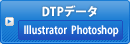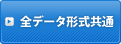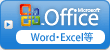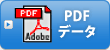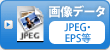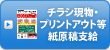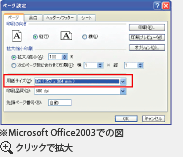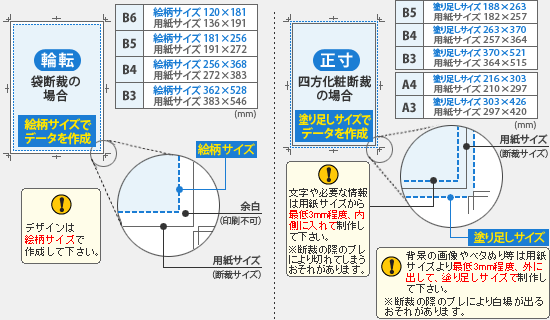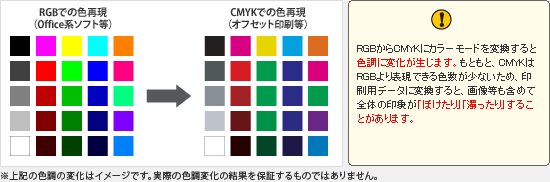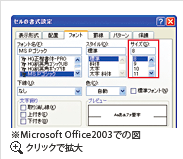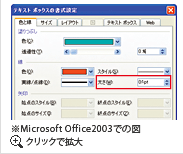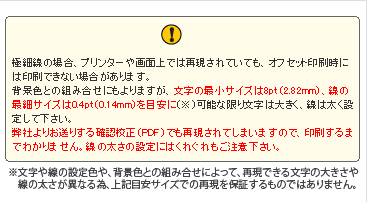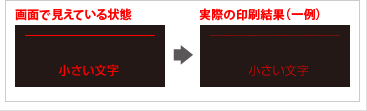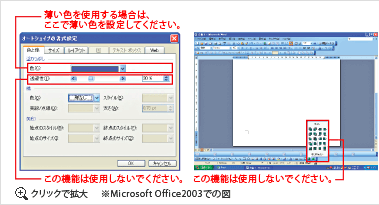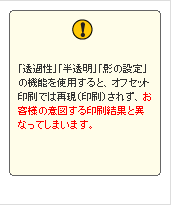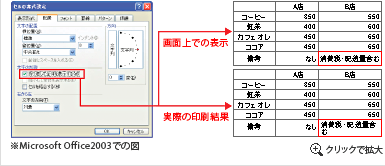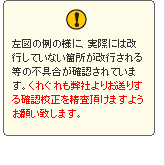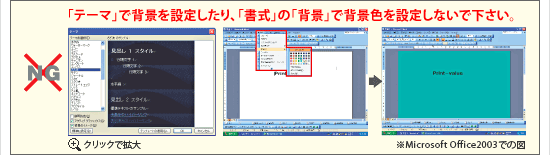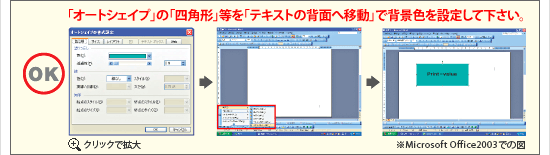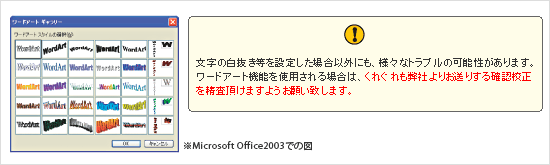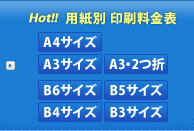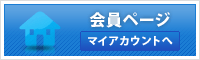「Illustrator」「Photoshop」等のDTPソフトでのデータだけではなく、Word・Excel等Office系ソフトで作成されたデータや、PDFデータ、画像データや、更に、チラシ現物やプリントアウト等の紙原稿からでもオフセット印刷が可能です。
本格的なDTPソフトを使用しなくても、データ(原稿)が作成でき、より気軽にオフセット印刷を御利用頂けます。
 |
 |
 |
しかしながら、DTPソフト以外のその他のソフトは、元来、オフセット印刷用データを作成できるソフトではない為、色調変化・体裁の変化等、思いもよらない不具合が生じる場合があります。
少しでも印刷結果の不具合を回避する為、下記に記載の各データ(原稿)の作成方法をよくご確認のうえ、データ(原稿)を作成して下さい。
不明点はお気軽にお電話下さい。 |

| 1.対応OS |
 |
●Windows推奨 ※Macintoshの場合はWindows環境で再保存をかける必要がある為、不具合が生じる可能性が高くなります。できればWindowsを推奨します。 |
| 2.対応ソフト |
 |
●Microsoft「Word」「Excel」「Powerpoint」「Publisher」等 |
| 3.データ変換料金 (Office系ソフト
の場合のみ) |
 |
●印刷サイズ・色数に関わらず、別途一律2,000円 ※Office系データは、そのままではオフセット印刷ができない為、入稿されたデータは、弊社で専用ソフトにてオフセット印刷可能なデータに変換されます。よってOffice系ソフトの場合のみ、別途、変換料金が発生致します。 |
|
記載の注意事項は、お預かりしたデータを可能な限り忠実に印刷する為に必要な最低限の事項を記載しています。
特にOffice系ソフトは、元来、オフセット印刷用データを作成できるソフトではない為、色調変化・体裁の変化等、思いもよらない不具合が生じる場合があります。
データの変化に起因する印刷トラブルに対する保証は致しかねます。
少しでも印刷結果の不具合を回避する為、下記に記載のデータ作成時の注意事項をよくご確認のうえ、データの作成をお願い致します。 |
|
|
| Excel等には大きさの概念がないため、必ずページ設定でご確認下さい。 |
| ※袋断裁・四方化粧断裁は用紙サイズ・絵柄サイズが異なります。 |
| そもそも袋断裁・四方化粧断裁って何? 詳しくはこちら。 |
|
●弊社環境に無いフォントでデータを作成された場合、入稿時に別のフォントに置き換わってしまいます。
下記の弊社対応フォントをご覧の上、なるべく対応可能フォントでデータ作成をお願い致します。
※弊社は、DynaFont TrueType600+欧文3000 Vista対応版ソフトの書体を使用しています。なお、欧文3000の書体については動作上の都合で取り扱っていません。あらかじめご了承下さい。
●また、文字を太くなるよう設定されている場合、つぶれてしまう事がございます。更に、文字に装飾などを指定されると、不具合を生じる可能性がございます。極力避けていただくようお願い致します。
|
| ※350dpi以下でも印刷は可能ですが、仕上りが粗くなります。 |
 |
| 画像を配置する場合は、配置画像の大きさや解像度にご注意下さい。印刷時の画像部分の仕上がりは、配置画像の解像度に依存します。特にインターネット等で使用されている画像は、70〜80dpi程度の解像度のものが多く、そのままの大きさで使用すると印刷の仕上がりの劣化を招きます。 |
|
| Word・Excel等Office系ソフトは、オフセット印刷用データを作成できるソフトではない為、RGB(レッド・グリーン・ブルー)という3色でしかカラーモードを設定することができません。一方、オフセット印刷用のインクは、CMYK(シアン・マゼンタ・イエロー・ブラック)という4色を使用する為、オフセット印刷に対応できる様、データのカラーモードをRGBからCMYKに変換する必要があります。その際に、どうしても色調が変化してしまいます。 |
|
| オフセット印刷の場合、小さい文字や極細線は印刷できない場合があります。小さい文字や極細線を使用されると、文字がツブれてしまったり、極細線が印刷時に消えてしまう可能性がございますので御注意下さい。特に、一旦作った表等を縮小させる際には、文字の大きさや線の細さには特に御注意下さい。 |
|
Office系ソフトで色を指定する場合、オートシェイプ等の書式設定で、「透過性」や「半透明」を使って、色の濃い・薄いを表現することは避けてください。また、影をつける為の「影の設定」も避けてください。家庭用のインクジェットプリンターで再現(印刷)できても、CTP出力のオフセット印刷では再現(印刷)されません。
※薄い色や影は、「色の設定」で、実際に薄い色を選択してください。 |
| Excelで作成した表をWord等に貼り込んでデータを作成すると、表中の文字がずれたり、消えるといった不具合が発生する場合がございます。 |
Office系ソフトでバックに色をつける場合、「テーマ」で背景を設定したり、「書式」の「背景」で色を指定しないで下さい。印刷時に色が出ない場合がございます。
※バックに色をつける場合は、「オートシェイプ」の「四角形」や「楕円」などで色を指定し、「レイアウト」でバックに配置して下さい。 |
| ワードアート機能を使用し、文字の白抜き等を設定した場合、白抜きにならずに塗りつぶされる可能性があります。ご注意下さい。 |
|
■入稿データに修正の必要がある場合、再入稿をお願い致します。やむをえず弊社で修正を行う場合、修正料が別途発生する場合がございます。また、希望納期に間に合わないケースも生じますので、データ作成・データ入稿の注意点をよくご覧の上、データの作成・入稿をお願い致します。
■Office系ソフトのデータ入稿には、まだまだ確認できていない不具合が生じる場合がございます。くれぐれも弊社よりお送りする確認校正を精査頂けますようお願い致します。確認校正のチェック漏れによる印刷トラブルに対する保証は致し兼ねます。
■入稿データは、別途、お客様にて必ずバックアップを取っておいて下さい。 |
|